Bearbeiten und verbessern Sie Ihre Fotos mit PhotoFiltre
Auf der Suche nach einem zuverlässigen Fotoprogramm mit einem schönen Satz an Werkzeugen? Jetzt können Sie mit PhotoFiltre arbeiten und Ihre Fotos verbessern.
Installation
Die Installation für PhotoFiltre ist schnell und einfach. Nachdem Sie die Installation abgeschlossen und PhotoFiltre gestartet haben, werden Sie Folgendes sehen. Alle regulären Symbolleisten werden standardmäßig angezeigt. PhotoFiltre verfügt über ein übersichtliches Layout und bietet zwei Möglichkeiten (Symbolleisten und Menüs), mit denen Sie auf viele Funktionen und Effekte zugreifen können, die Ihrem Arbeitsstil entsprechen.
Hinweis: Eine spezielle anpassbare Plugins-Symbolleiste kann später angezeigt werden, sobald Plugins hinzugefügt wurden.

Menüs
PhotoFiltre hat eine wunderbare Auswahl an Menüs mit umfangreichen Befehlen, Anpassungen und Anpassungen, die Sie für Ihre Bilder vornehmen können. Hier sehen Sie die Menüs „Datei“ und „Bearbeiten“…

Verwenden Sie die Menüs "Bild" und "Auswahl", um Ihre Fotos zu ändern und anzupassen.

Die Menüs "Anpassen" und "Filter" sind beide mit vielen Optimierungen gefüllt. Das Menü "Filter" verfügt über sehr schöne Untermenüs, mit denen Sie alle möglichen Effekte schnell und einfach auf Ihre Fotos anwenden können.

Mit dem Menü "Ansicht" können Sie Änderungen an der Darstellung von PhotoFiltre, an der Symbolleistenanzeige und an der Fotogröße / dem Zoomen vornehmen. Über das Menü "Extras" können Sie mit Ihrer Fotosammlung arbeiten, das aktuell angezeigte Foto als Hintergrundbild festlegen oder als Symbol exportieren und auf die Voreinstellungen für PhotoFiltre zugreifen.

Über das Menü "Fenster" können Sie festlegen, wie die Fotos angezeigt werden sollen, mit denen Sie arbeiten. Weitere Informationen zu PhotoFiltre finden Sie im Menü "?".
Hinweis: Der Befehl „Registration…“ gilt für die Verwendung in Unternehmen.

Optionen
Schauen Sie sich die Optionen für PhotoFiltre an. Sie können durch die verschiedenen Optionsfenster navigieren, indem Sie das Dropdown-Menü oder die Pfeiltasten an jedem Ende des Dropdown-Menüs verwenden.
Hinweis: Einige Änderungen erfordern einen Neustart von PhotoFiltre.
Im ersten Fenster können Sie bestimmte Ordner zum Öffnen und Speichern angeben, die Ordner sperren oder einen eindeutigen Ordner zum Öffnen und Speichern auswählen.

Wählen Sie ein Standardformat zum Speichern Ihrer Fotos (falls gewünscht). Sie können auch festlegen, dass Dateidaten und EXIF / IPTC-Daten beibehalten werden.

Legen Sie fest, wie Sie die Komprimierung von JPEG-Fotos beim Speichern behandeln möchten. Der Standardwert ist 90% mit der Option zum Anpassen mit einem Schieberegler, wenn Sie die erste Option ausgewählt lassen.

Wählen Sie den Ort für Ihre Palettenleiste…
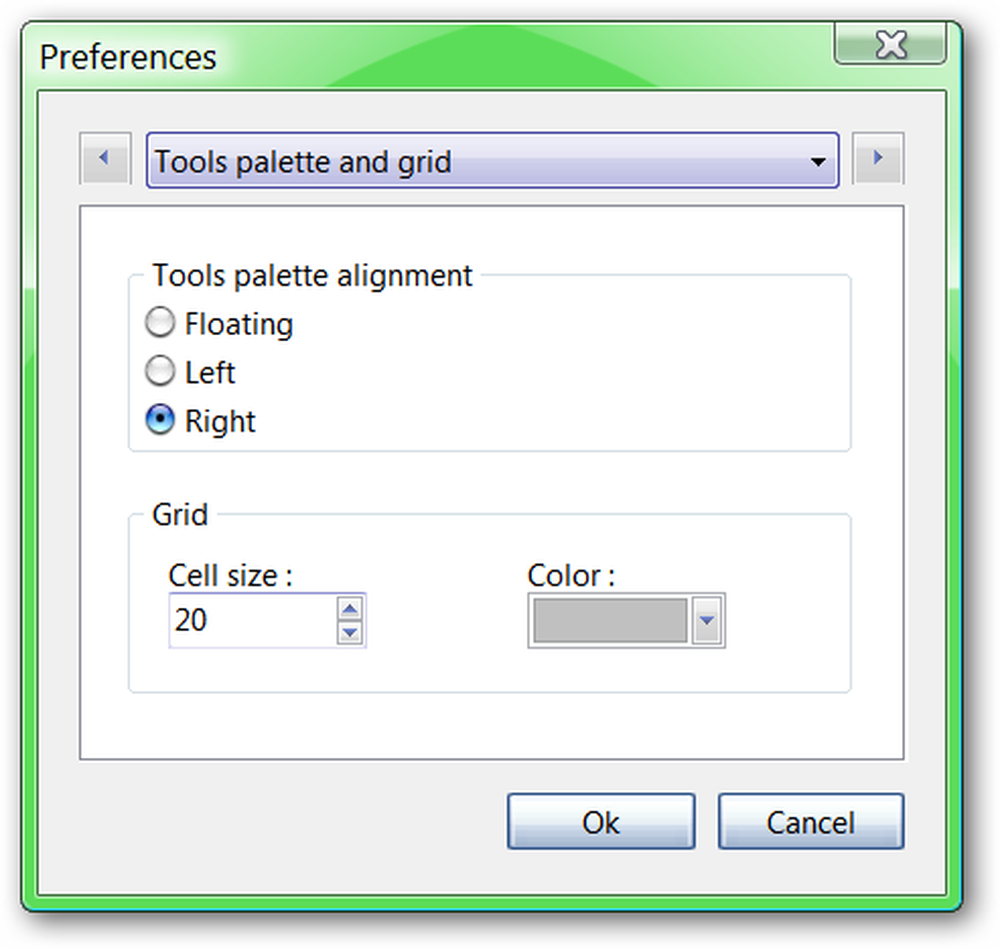
Wählen Sie die Maßeinheiten für Ihre Fotos, während Sie angezeigt und gedruckt werden.

Passen Sie die Bildhistorien an Ihre persönlichen Bedürfnisse an.

Wenn Sie PhotoFiltre Plugins hinzufügen, können Sie sie mit diesem Fenster in eine spezielle Symbolleiste aufnehmen. Nachdem Sie Plugins hinzugefügt haben, werden diese mit Kontrollkästchen neben ihnen angezeigt, damit Sie die Plugins auswählen können, die in der Plugins-Symbolleiste angezeigt werden sollen.

Nehmen Sie die gewünschten Einstellungen vor, wenn PhotoFiltre jedes Mal gestartet wird…

PhotoFiltre in Aktion
In unserem Beispiel haben wir uns entschieden, ein paar Dinge zu diesem Bild hinzuzufügen und die Farben aufzuhellen, da sie etwas verblasst wirken. Sie können auch sehen, wie die Plugins-Symbolleiste aussieht, nachdem wir PhotoFiltre um sieben neue Plugins erweitert haben.
Hinweis: Auf Plugins kann über die Menüs zugegriffen werden, wenn Sie die Symbolleiste nicht anzeigen möchten.

Hier ist unser Bild, nachdem Sie einen äußeren Rahmen (benutzerdefinierte Breite), einen großen 3D-Rahmen (doppelte Abschrägung), weitere Schatten, etwas Text und eine Gamma-Korrektur (-) hinzugefügt haben. Gar nicht so schlecht…
Hinweis: Die Kombination der beiden Rahmentypen hat dazu beigetragen, die schöne Farbe und den Gesamteindruck des Rahmens zu erzielen.

Fazit
PhotoFiltre bietet eine Reihe sehr nützlicher Werkzeuge und Effekte, die das Arbeiten an Ihren Fotos zu einem angenehmen und unterhaltsamen Erlebnis machen.
Links
Laden Sie PhotoFiltre (Version 6.3.2) und Plugins herunter
Arbeitet an: Windows (Versionen nicht auf der Website angegeben) und Linux (in Verbindung mit Wine)
Installiert auf: Windows Vista (32 Bit), Service Pack 2



